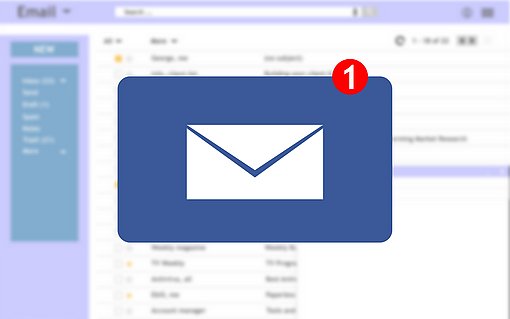AutoVervollständigen-Liste bearbeiten bzw. retten
Outlook legt die AutoVervollständigen-Daten in einer Datei mit der Erweiterung .NK2 ab. Allerdings gibt es in Outlook selbst keine Möglichkeit, die Daten der Liste zu editieren, um zum Beispiel veraltete Adressen zu löschen oder zu korrigieren. Da die NK2-Datei in einem speziellen Format vorliegt, lässt sie sich auch nicht mit einem Texteditor wie Notepad bearbeiten. Abhilfe schaffen die beiden Tools NK2. Info und DebuNK2.
AutoVervollständigen-Liste editieren mit NK2.Info
Mit NK2.Info können Sie vorhandene Einträge in der Auto-Vervollständigen-Liste editieren, Einträge löschen oder neue Einträge einfügen. Darüber hinaus bietet das Tool die Möglichkeit, die Daten in eine Datei im CSV-Format (Comma-Separated Values, kommagetrennte Werte) zu exportieren, die sich zum Beispiel mit Excel oder auch mit Notepad bearbeiten lässt. Das (Re-)Importieren einer CSV-Datei ist allerdings nicht möglich.
Der Befehl Clear ist mit Vorsicht zu genießen: Damit löschen Sie sämtliche Einträge aus der NK2-Datei. Da das Programm über keinen Undo-Befehl verfügt, lässt sich das auch nicht mehr rückgängig machen und da NK2.Info beim Beenden die NK2-Datei ungefragt im aktuellen Zustand speichert, sind nach Clear alle Adressen endgültig gelöscht.
Das Programm bekommen Sie unter: www.nk2.info. Laden Sie die ZIP-Datei herunter, entpacken Sie sie und starten Sie das Programm NK2.info.exe – eine Programminstallation ist nicht notwendig. Nach dem Programmstart müssen Sie noch die NK2-Datei auswählen, die Sie bearbeiten wollen. Sie finden Sie im Öffnen-Dialog von NK2.Info, wenn Sie in den Ordner Outlook wechseln. Dort ist für jedes Outlook-Profil, das Sie angelegt haben, eine eigene NK2-Datei gespeichert, die jeweils den Profilnamen und die Erweiterung .NK2 trägt. Wenn Sie kein weiteres Profil in Outlook ange- legt haben, heißt die Datei Outlook.nk2.
Für beschädigte NK2-Dateien: DebuNK2
Wenn sich eine beschädigte NK2-Datei nicht mit NK2.Info öffnen lässt, empfiehlt der Programmautor das ebenfalls kostenlose Tool DebuNK2. Das soll in der Lage sein, auch solche NK2-Dateien zu öffnen, mangels beschädigter NK2-Datei konnten wir das aber nicht testen.
DebuNK2 bietet auf den ersten Blick nur die Möglichkeit, die geöffnete Datei bzw. einzelne Einträge zu exportieren. Da aber keins der uns bekannten NK2-Tools zum Beispiel eine CSV-Datei wieder importieren kann, ist der Export zur Datensicherung und zum Retten der noch vorhandenen Einträge in einer NK2-Datei geeignet.
Auch das Editieren eines Eintrags ist in DebuNK2 möglich: Dazu klicken Sie eine Adresse doppelt mit der Maus an oder wählen sie aus und drücken F2. Nach dem Bearbeiten drücken Sie EINGABE, um die geänderte Adresse in die NK2-Datei aufzunehmen.
DebuNK2 erhalten Sie unter http://code.google.com/p/debunk2. Bei der Installation des Tools wird kein Eintrag ins Startmenü und auch keine Verknüpfung auf dem Desktop angelegt – das müssen Sie selbst tun oder die Programmdatei Debunk2.exe per Doppelklick aus dem Ordner öffnen, in dem Sie sie installiert haben. Das Tool ist in Python geschrieben, erschrecken Sie also nicht, wenn beim Start zusätzlich ein DOS-Fenster geöffnet wird.
DebuNK2 hat zwar keinen Edit-Button, erlaubt aber trotzdem das Editieren von Einträgen.